前回は、VPSの比較検討を行いました。
今回は、前回選択したXServer VPSの契約を行います。
まず、XServer VPSの公式サイトにアクセスし、「お申し込み」を選択します。

XServer VPSの契約にはXServerアカウントが必要とのことなので、
「すぐにスタート!新規お申込み」を選択します。
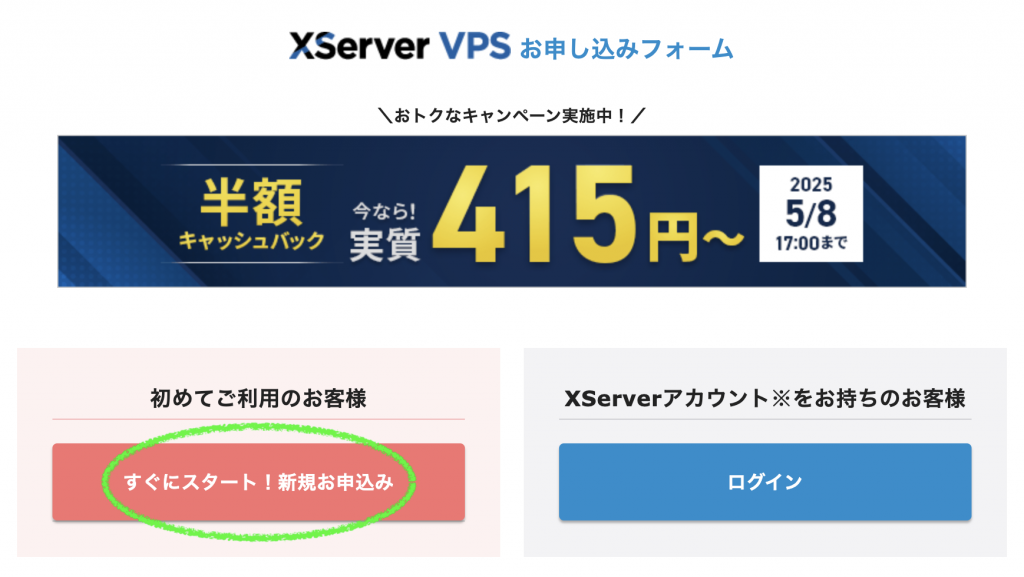
XServerアカウント作成
フォームを埋めて、「次へ進む」を選択します。
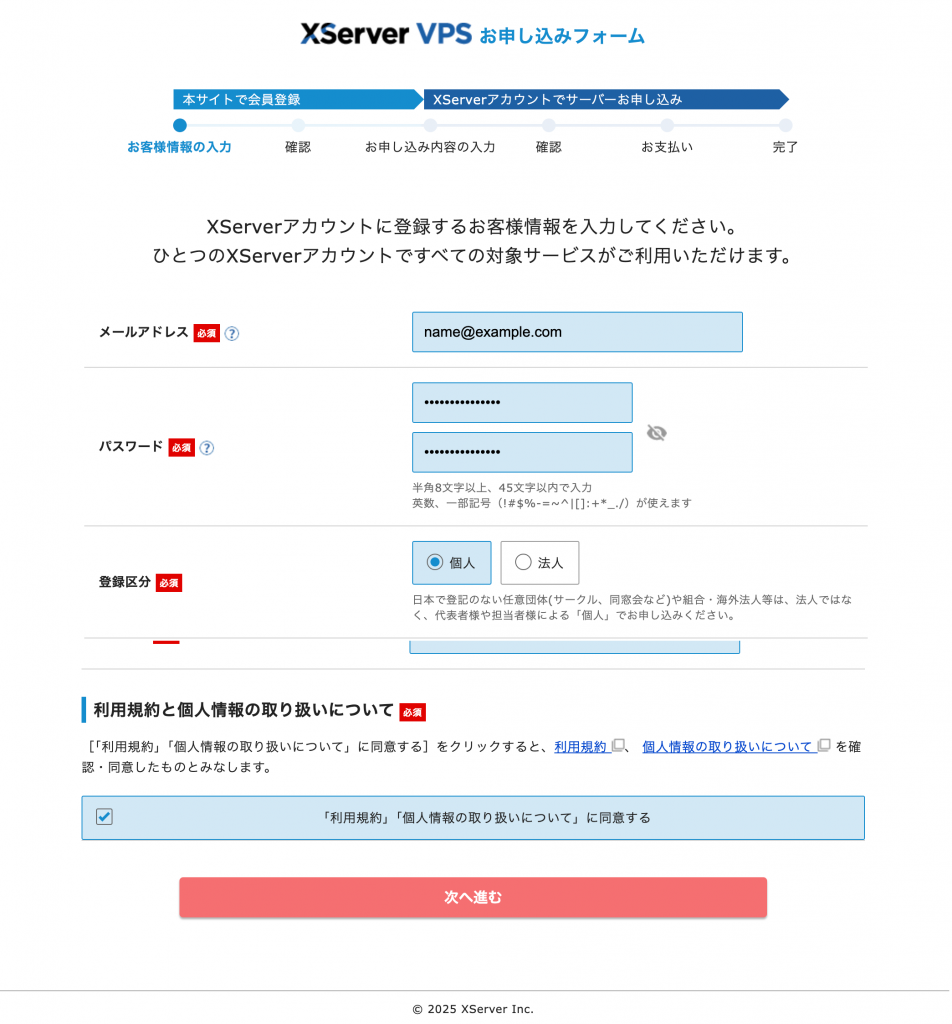
入力した内容を確認し、「電話認証へ進む」を選択します。
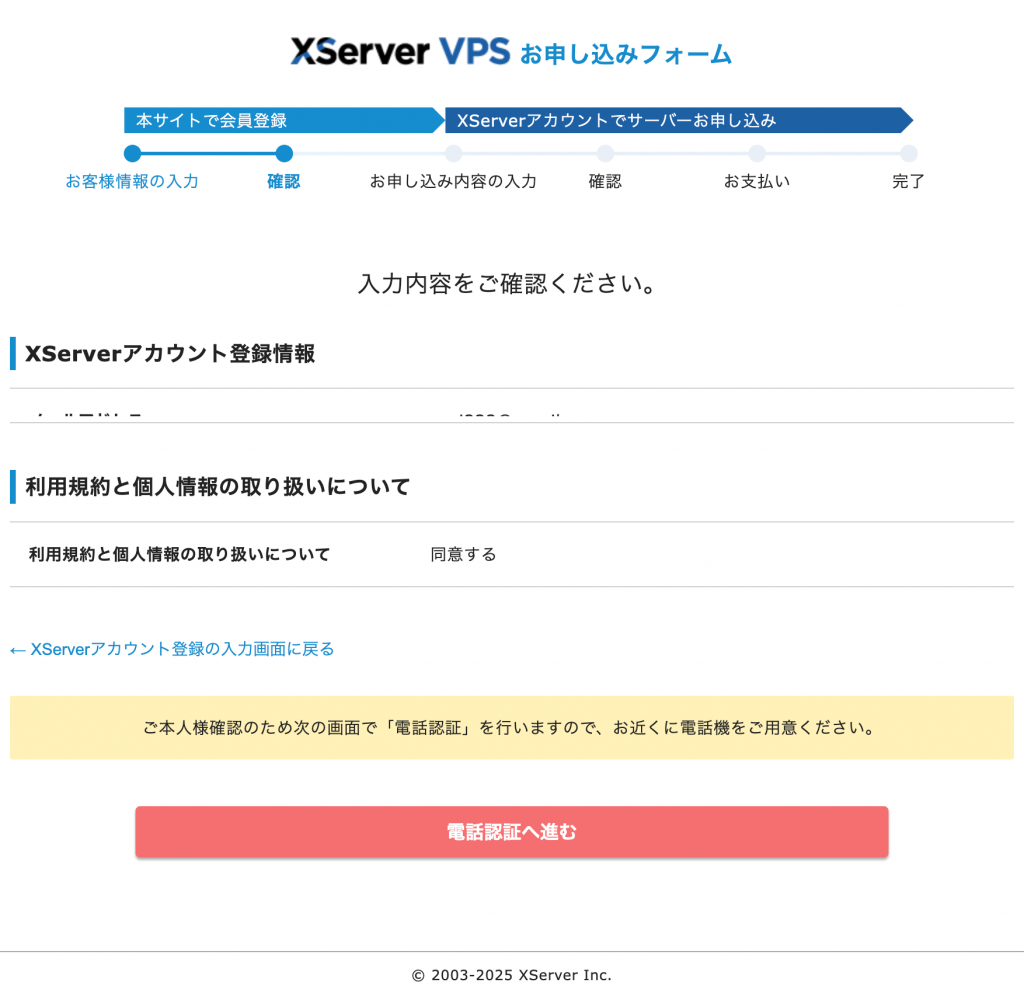
電話番号を入力して、「認証コードを取得する」を選択します。

音声通話による認証が行われますので、指示のある番号を入力し、「認証してサーバー申し込みに進む」を選択します。
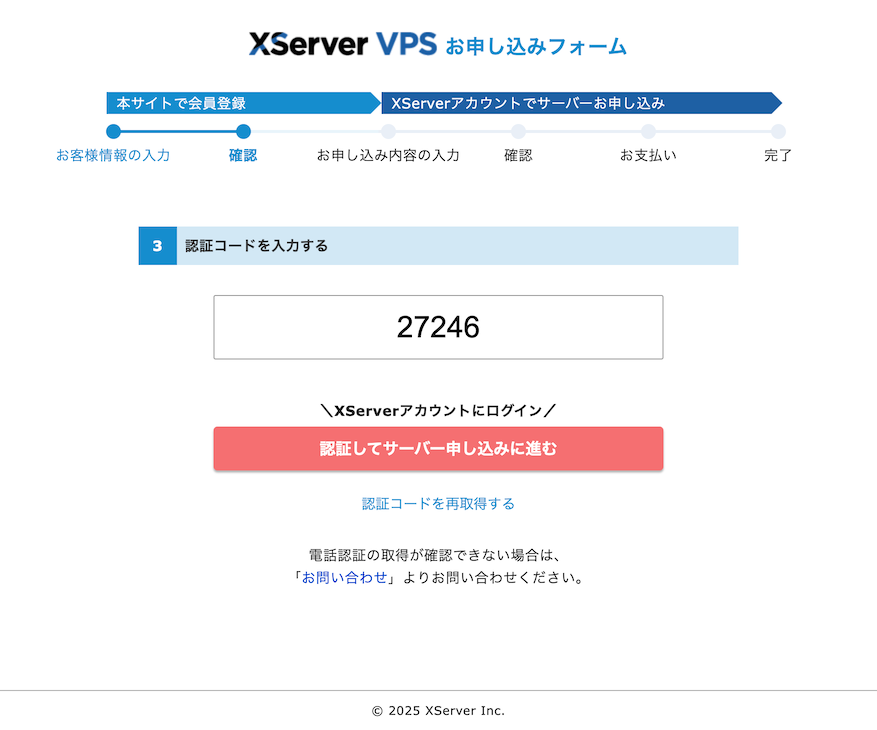
VPSの契約
契約するVPSのサーバー名、プラン、契約期間、OSなどを選択し、「お申し込み内容を確認する」を選択します。
今回は、OSとして「AlmaLinux 9.5(64bit)」を選択します。
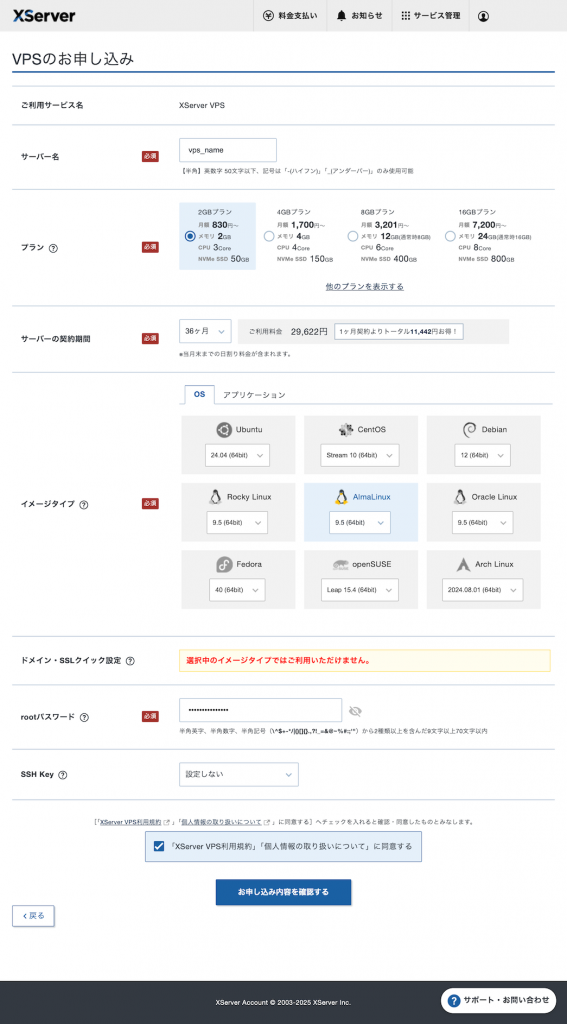
契約内容を確認し、「お支払いへ進む」を選択します。
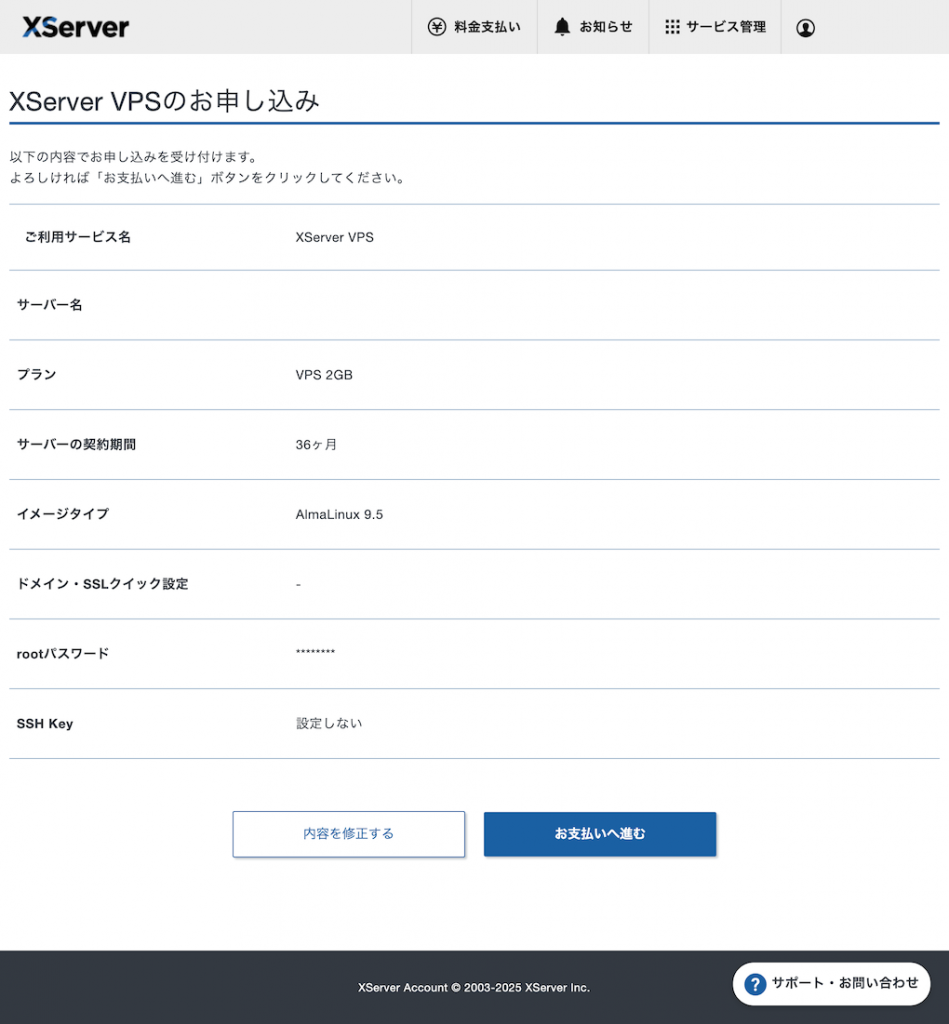
「クレジットカード」「あと払い(ペイディ)」「プリペイド決済」が選択可能です。
各支払い方法に応じた手続きを進めていきます。
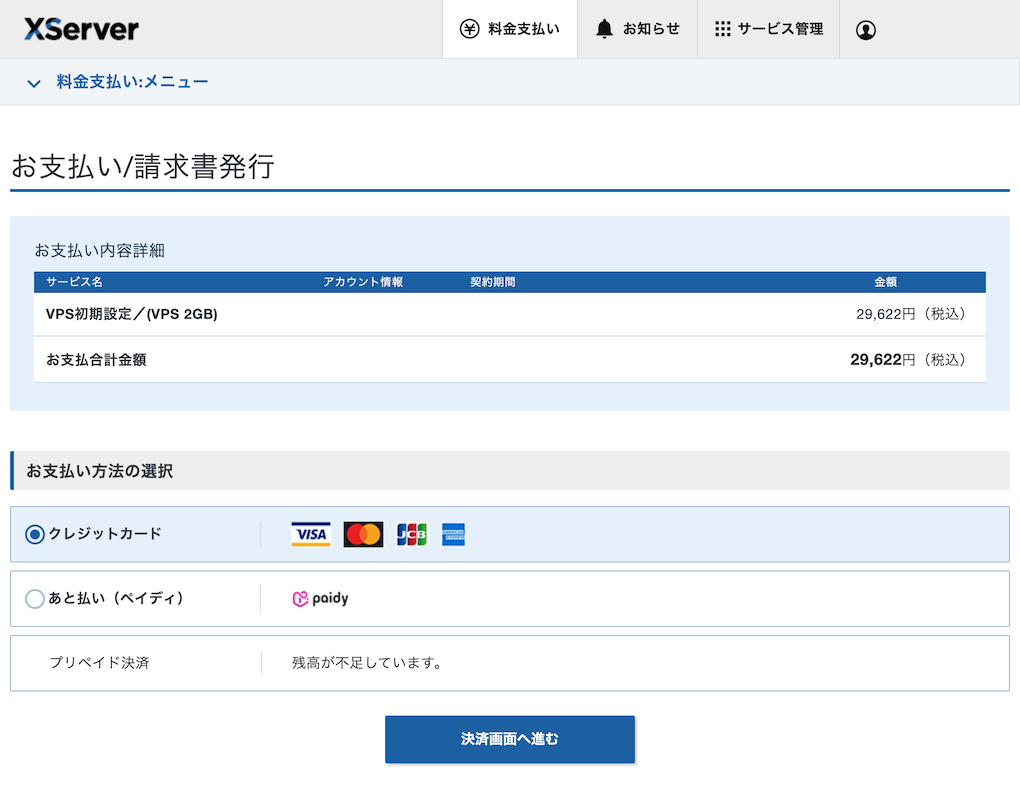
今回、私が契約したサーバーは、3年契約で29,622円(税込)でした。

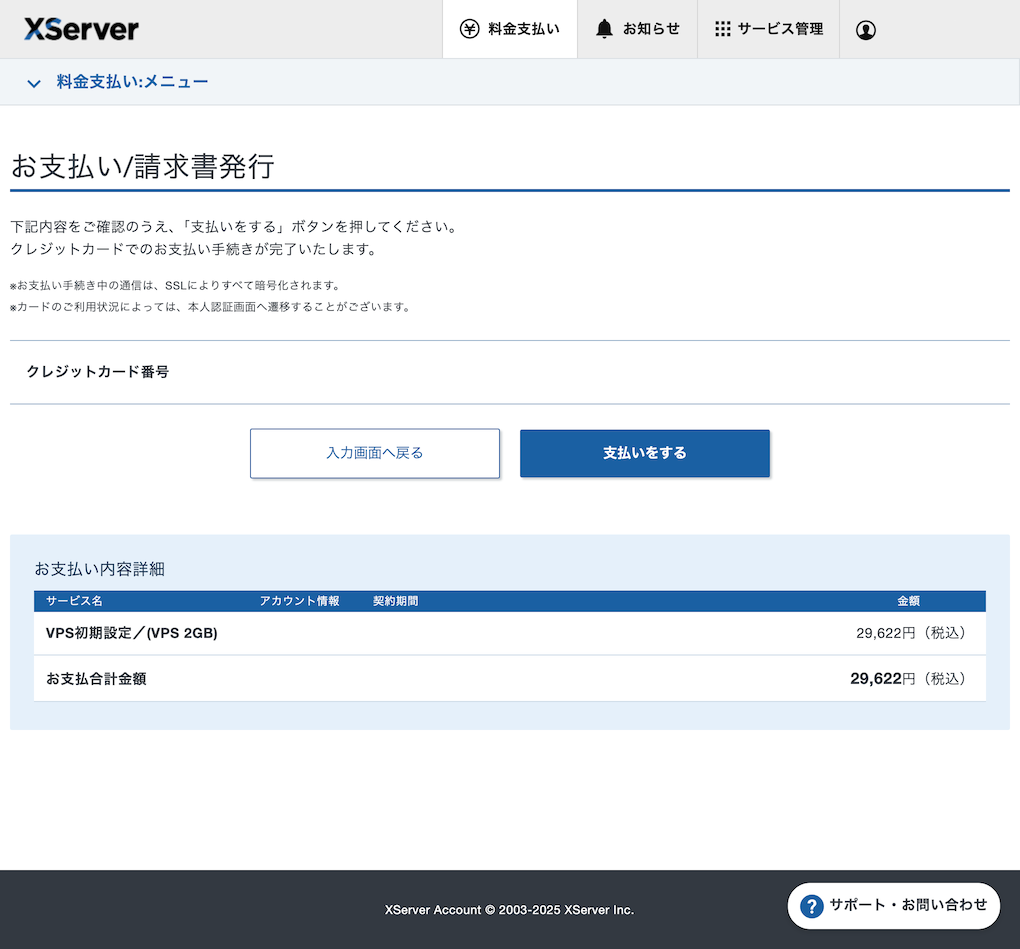

これで契約は完了です。
VPSのサービスメニューに契約したサーバーが表示され、「稼働中」となっていることが確認できます。
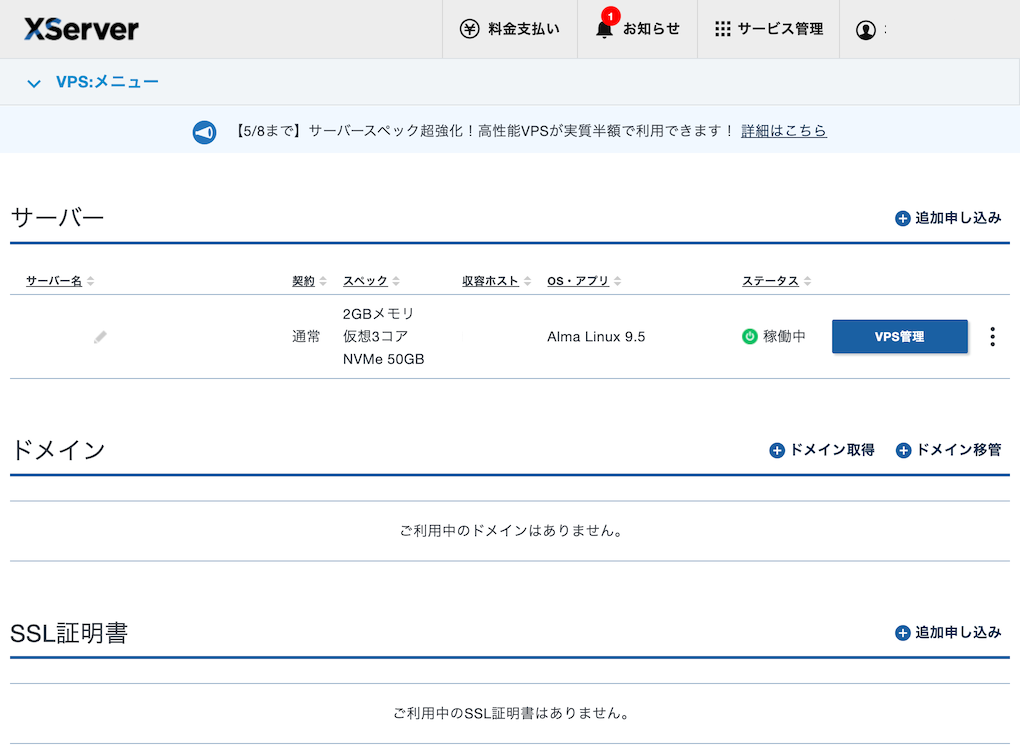
サーバは動き出しました。
次回は、XServer VPSの基本的な操作方法を確認していきたい。
お友達紹介プログラムを利用して契約すると10%OFFになるそうなので、
もしよろしければ次の画像をクリックしてみてください。

投稿一覧はこちら→「VPSでAlmaLinux」
コメントを残す